Chociaż oficjalna wersja Lightroom 4 nie jest jeszcze dostępna, czuję się komfortowo, wskazując jedną zmianę, która z pewnością wejdzie w produkt końcowy; możliwość zmiany balansu bieli podczas korzystania z filtru gradientowego lub pędzla dopasowującego. Od jakiegoś czasu czekałem na tę funkcję, aby pomóc zrównoważyć sceny z dwoma różnymi źródłami światła. Do tej pory najłatwiej było (przynajmniej w Lightroomie i nie w Photoshopie) dążyć do niebieskiego odbicia, na przykład wybierając źródło światła wolframowego lub fluorescencyjnego i stopniowo wycofując niebieski, zmieniając nasycenie niebieskim. Wyniki były w najlepszym razie marginalne i często przechodziłem do Photoshopa, aby i tak dokończyć pracę.
Wraz z wprowadzeniem tej umiejętności (wraz z opcją zmiany mory, szumu i ostrości dla zamaskowanego obszaru) pojawia się nowy poziom kontroli i równowagi, który jest bardzo mile widziany. Często zmiany, których szukam, są szerokie i można je namalować za pomocą filtra gradientowego, a jeśli potrzebne jest dokładniejsze czyszczenie, pędzel dopasowania ma te same elementy sterujące. Pokażę Ci, jak to działa w praktyce.
Zacznę od tego zdjęcia romantycznej kolacji na plaży przed Velas Vallarta w Puerto Vallarta w Meksyku, nakręconego wczoraj wieczorem. (Kliknij na zdjęcia, aby zobaczyć większe wersje.) To zdjęcie zostało zrobione obiektywem Canon 7D i Canon EF 10-22mm. Ustawienia to ISO 100, 10 mm, f/10 i 1/40 sekundy. Użyłem filtra Singh-Ray Daryl Benson ND-3 Reverse Gradient, aby utrzymać jasność słońca pod kontrolą.
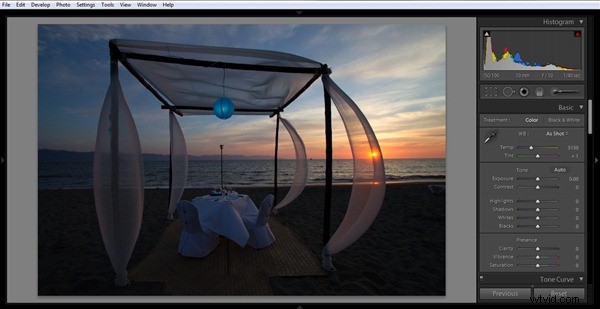
Balans bieli, wybrany przez aparat podczas fotografowania, wynosi 5150, co dobrze sprawdza się w przypadku nieba i zachodzącego słońca. Chcę zachować ten aspekt i kolorystykę. Ale krzesła i obrus mają wyraźny odcień od cienia światła rzucanego na nie odbitego światła słonecznego.
Następnie otwieram narzędzie Filtr gradientowy i wybieram przejście od dołu do góry, które tylko zakrywa wodę i zanika nieznacznie.
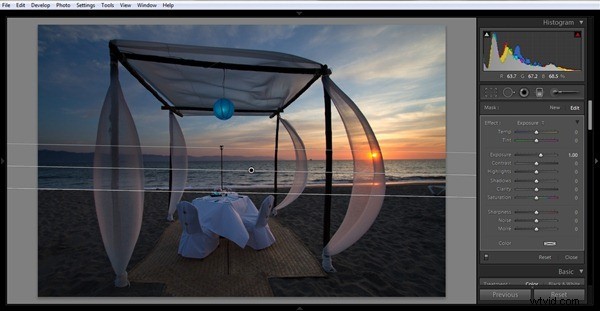
Domyślnym ustawieniem jest zwiększenie ekspozycji o zatrzymanie, co pomaga w oświetleniu. Jak dotąd tak dobrze i podoba mi się równowaga. Teraz zaczynam bawić się temperaturą barwową. Jest to pierwszy suwak po prawej, oznaczony „Temp”. Chcę usunąć niebieską obsadę i znaleźć dobre medium. Poprzestałem na 81 dla Temperatury, dość dużego przesunięcia w kierunku żółtego (lub wyższej temperatury w skali Kelvina).
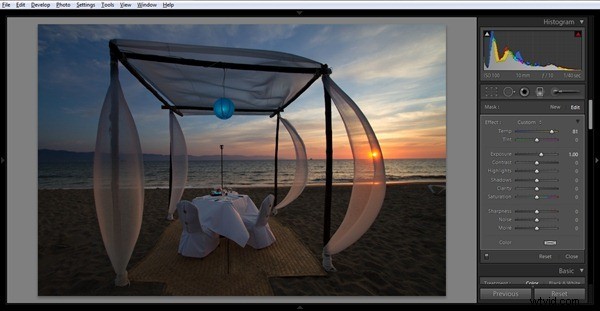
Rozgrzało to pierwszy plan i zabrało większość niebieskiej obsady. Poszedłem tą drogą i zamiast tego nie zmieniłem ogólnej temperatury obrazu, ponieważ chciałem zachować błękit nieba. Zmiana ogólnej temperatury obrazu usunęłaby błękit, który później nieco bardziej nasycę, aby pasował do tego, co widziałem tego wieczoru.
Co więcej, odcień jest trochę zbyt magenta jak na mój gust. Tworzę drugi gradient, który jest ciasno zwężony do linii między piaskiem a morzem. Robię to, ponieważ kiedy zmieniam odcień mojego oryginalnego gradientu, morze staje się zbyt zielone. W przypadku drugiego przycięcia dostosowuję tylko odcień do -41, aby usunąć magenta z dolnej połowy.
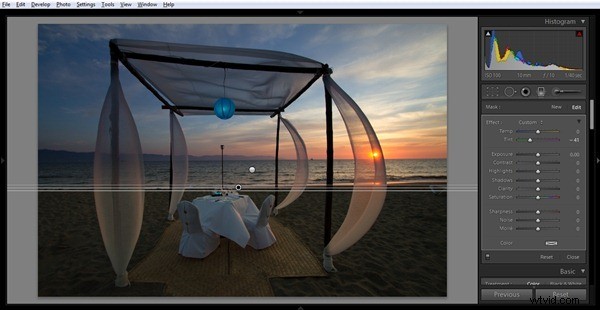
Ostatni krok w tej dziedzinie temperatur i odcieni. Z powodu tego gradientu jedwabie wokół słupków mają dwukolorowy wygląd; góra jest bardziej purpurowa, a dół bardziej zielony. Chcę to zrównoważyć. Przełączam się więc na Pędzel dopasowujący i, korzystając z funkcji automatycznej maski, maluję dolne połówki jedwabiu i dopasowuję odcień do 32, aby zrównoważyć scenę.
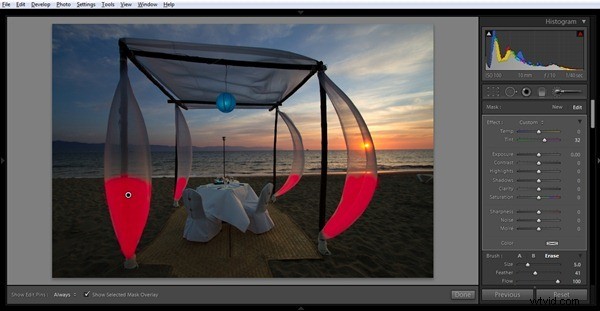
Z kilkoma dodatkowymi poprawkami nieba i ogólnej ekspozycji, kończę z produktem końcowym:

Oto jeszcze jeden przykład z zachodu słońca poprzedniego wieczoru. Początek:

Dodaj filtr gradientowy i trochę ekspozycji (niebieski w wodzie jest teraz bardziej widoczny):

Usuń przebarwienia, dostosowując Temp:

Obraz końcowy po dalszych korektach:

To kolejny powód, dla którego Lightroom 4 okazuje się być użytecznym ulepszeniem Lightroom 3.
Zastrzeżenie:Chociaż Velas Vallarta gościł mnie podczas tej podróży do Puerto Vallarta, zawsze zachowuję pełną kontrolę redakcyjną nad tym, co publikuję i gdzie. Dalsze zastrzeżenie:Nie, nie mogłem zjeść obiadu na plaży w tym ładnym otoczeniu, ale z pewnością chciałbym!
